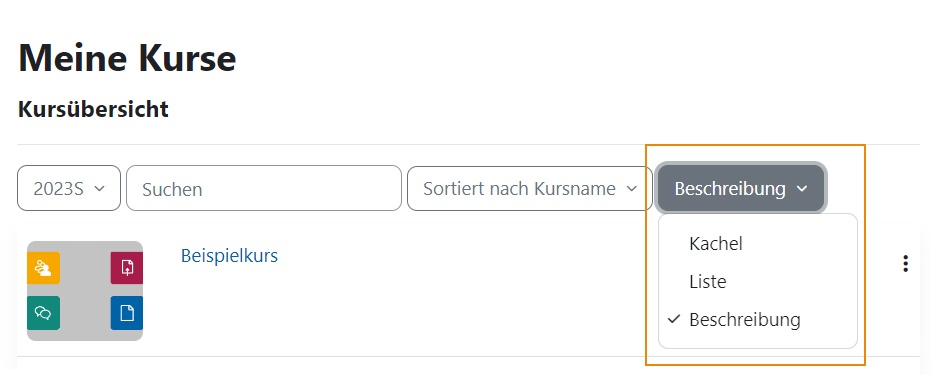...
Gültig für Moodle-Version 4.4
Inhalt
| Anker | ||||
|---|---|---|---|---|
|
| Inhalt | ||||
|---|---|---|---|---|
|
...
- Dashboard: individuell konfigurierbare, persönliche Eingangsseite in Moodle
- Kurse: Kursübersicht mit allen Kursen, in die Sie eingeschrieben sind und die für Sie sichtbar sind
- Nachrichten: Moodle-Mitteilungen, Kommunikation mit anderen
- Einstellungen: Bereich zum Vornehmen persönlicher Einstellungen für Moodle und zum Bearbeiten des eigenen Profils
- Für Info für Studierende: Linkliste zu Anleitungen, Supportseiten und weiteren für Studierende relevanten Services der Uni WienFür Mitarbeitende
- Info für Mitarbeiter*innen: Linkliste zu Anleitungen, Supportseiten und weiteren für Lehrende bzw. deren Mitarbeiter*innen relevanten Seiten der Uni Wien
...
Über die obere Navigationsleiste können Sie von überall in Moodle immer zurück zur Startseite wechseln.
<< Zurück zum Inhaltsverzeichnis
...
Das Dashboard ist Ihre persönliche Eingangsseite in Moodle. Sie können hier aus verschiedenen Blöcke Blöcken auswählen, die Sie individuell hinzufügen und anordnen können.
Dashboard aufrufen
Zum Dashboard gelangen Sie, indem Sie entweder auf der Startseite auf den Bereich Dashboard klicken oder indem Sie von einer beliebigen Stelle in Moodle aus in der Kopfleiste die Option Dashboard auswählen.
Dashboard konfigurieren
Auf Ihrem Dashboard finden Sie einige voreingestellte Blöcke. Sie können diese bei Bedarf aber löschen, anders anordnen und/oder andere Blöcke hinzufügen. Um Ihr Dashboard bearbeiten zu können, müssen Sie zunächst rechts oben mittels des Schalters Bearbeiten den Bearbeitungsmodus aktivieren. Sie finden sowohl in der breiten Spalte als auch in der rechten schmalen Spalte des Dashboards jeweils oben den Bereich Block hinzufügen. Klicken Sie diesen an, erhalten Sie eine Liste der möglichen Blöcke. Fügen Sie den gewünschten Block durch einfaches Anklicken zum Dashboard hinzu. Blöcke werden unten in der gewählten Spalte eingefügt.
...
| Hinweis | ||
|---|---|---|
| ||
Blöcke, die Sie auf dem Dashboard einbinden, werden im Gegensatz zu Blöcken im Kurs von anderen Nutzer*innen nicht gesehen! Sie gestalten hier nur Ihre persönliche Startseite! |
Mittels der VerschiebeVerschieben-Symbole können Sie Blöcke zwischen den Spalten und innerhalb einer Spalte Spalte verschieben. Ziehen Sie dieses einfach mit gedrückter linker Maustaste an die gewünschte Position.
Über das Aktionsmenü (Zahnradsymbol) können Sie ein Menü aufrufen, über das Sie die Position des Blocks festlegen und bei einigen Blöcken auch blockspezifische Einstellungen vornehmen können (konfigurieren), sowie die Löschen-Funktion. Gelöschte Blöcke werden vom Dashboard entfernt und wieder zur Blockauswahl hinzugefügt.
Wenn Sie mit den vorgenommenen Änderungen nicht zufrieden sind, können Sie diese im Bearbeitungsmodus über die Schaltfläche Schaltfläche Standard wiederhersellten zurücksetzen.
...
Unter Kurse finden Sie Ihre Kursübersicht. Hier werden alle Kurse gelistet, in denen Sie in irgendeiner Rolle eingeschrieben sind und die für Sie auch freigeschaltet sind. Durch Klick auf einen Kurstitel bzw. ein Kursbild gelangen Sie in den betreffenden Kurs.
...
Zu Ihrer Kursübersicht gelangen Sie, wenn Sie entweder auf der Startseite auf den Block Kurse klicken oder - von jeder Stelle in Moodle aus - in der Kopfleiste auf Meine Kurse und im Drop-down-Menü dann auf Alle meine Kurse klicken.
(In der Kopfleiste unter Meine Kurse sind nur die Kurse des aktuellen Semesters sichtbar.)
Kursübersicht - Filterfunktionen
...
Links oben in der Kursübersicht können Sie die Kurse nach Semestern filtern. Wenn Sie ein Semester auswählen, werden nur die Kurse des betreffenden Semesters gelistet. Wenn Sie Favoriten definiert haben, wird auch der Punkt Favoriten angezeigt. Kurse, die Sie aus Ihrer Übersicht ausgeblendet haben, finden Sie unter Aus Übersicht entfernte.
| Info | ||
|---|---|---|
| ||
Ein Semester wird nur angezeigt, wenn Sie zumindest in einem Kurs des Semesters eingeschrieben sind, der für Sie sichtbar geschaltet ist. |
| Tipp | ||
|---|---|---|
| ||
Welchem Semester ein Kurs zugeordnet ist, wird vom Beginn-Datum des Kurses bestimmt. Wenn Sie einen Kurs immer im aktuellen Semester in der Kursübersicht anzeigen lassen wollen, können Sie dies in den Einstellungen des Kurses entsprechend anpassen (z.B. : 1. März für das SS und 1. Oktober für das WS). |
Suchfunktion
Weiters steht oben in der Kursübersicht ein Suchfeld zur Verfügung, über das Sie Kurse in Ihrer Kursübersich suchen können.
Anzeigeoptionen der Kursübersicht
Rechts oben in der Kursübersicht können Sie die Anzeige Ansicht Ihrer Kursliste ändern.
Folgende Optionen stehen zur Auswahl:
...
| Anker | ||||
|---|---|---|---|---|
|
Sie können KureKurse, die Sie häufig nutzen, zu Ihren Favoriten machen. Wählen Sie dazu in der Kursübersicht aus dem Aktionsmenü (drei Punkte) des Kurse Kurses die Option Kurs als Favorit markieren.
Sobald zuminest ein Kurs als Favorit markiert ist, scheint im Semesterfilter in der Kursübersicht der Menüpunkt Favoritenauf. Außerdem finden Sie dann rechts oben in der Kopfleiste von Moodle ein Sternsymbol, über das Sie auf Ihre favorisiterten Kurse zugreifen können. Weiters gibt es den Block Favorisierte Kurse den Sie in Ihr Dashboard einbinden können und in dem Sie ebenfalls auf Ihre Favoriten zugreifen können.
Um einen Kurs wieder aus den Favoriten zu zu entfernen, wählen Sie in der Kursübersicht aus dem Aktionsmenü des Kurses (drei Punkte) die Option Kurs aus den Favoriten entfernen.
...
Wenn Sie Kurse nicht mehr benötigen, können Sie diese in Ihrer Kursübersicht verbergen. Klicken Sie dazu auf das Aktionsmeü Aktionsmenü des Kurses (drei Punkte) und wählen Sie dann aus dem Menü die Option Option Aus Übersicht entfernen aus.
| Warnung | ||
|---|---|---|
| ||
Als Lehrende*r blenden Sie blenden den Kurs damit nicht für die Teilnehmer*innen aus! Soll ein Kurs für die Studierenden unsichtbar sein, können Sie das in den Kurseinstellungen unter unter Kurssichtbarkeit festlegen. |
Unter den Menüpunkt Aus Übersicht entfernte im Semesterfilter sind alle Kurse gelistet, die Sie aus Ihrer Kursübersicht ausgeblendet haben. Sie können Sie jederzeit wieder einblenden, indem Sie aus dem Aktionsmenü (drei Punkte) des betreffenden Kurses die Option Kurs in Ansicht anzeigen auswählen.
...
Wir haben sowohl für Lehrende und Mitarbeiter*innen als auch für Studierende eine Liste hilfreicher Links zu Anleitungen, Supportseiten und einigen relevanten Services der Universität Wien zusammengestellt. Sie können in Moodle einerseits auf der Startseite über die Boxen Für Mitarbeiterende und Für Info für Mitarbeiter*innen und Info für Studierende darauf zugreifen, andererseits auch von jeder Stelle in Moodle aus über Hilfe in der oberen Menüleiste.
<< Zurück zum Inhaltsverzeichnis
...